 Tra i tanti punti di forza di OS X 10.10 Yosemite vi è la possibilità di nascondere un utente (o più utenti di sistema), senza mostrare i loro nomi all’interno della finestra di login.
Tra i tanti punti di forza di OS X 10.10 Yosemite vi è la possibilità di nascondere un utente (o più utenti di sistema), senza mostrare i loro nomi all’interno della finestra di login.
Guida: nascondere un utente su OS X 10.10 Yosemite
Tra i tanti punti di forza di OS X 10.10 Yosemite vi è la possibilità di nascondere un utente (o più utenti di sistema), senza mostrare i loro nomi all’interno della finestra di login.
La procedura è semplicissima, visto che in qualità di amministratore, non dovete fare altro che avviare il Terminale e digitare la seguente stringa di testo:
sudo dscl . create /Users/utentenascosto IsHidden 1
Naturalmente, al fine di nascondere l’utente desiderato, dovete indicare il nome breve del suo account, sostituendo la dicitura “utente nascosto”.
Se invece desiderate ripristinare l’elenco utenti, il comando da digitare è il seguente:
sudo dscl . create /Users/utentenascosto IsHidden 0
Dopo aver inserito questa stringa di testo, OS X 10.10 Yosemite farà sì che l’utente in questione non appaia nell’elenco “Utenti e Gruppi”.
Sempre in riferimento a come nascondere un utente, c’è una procedura alternativa, valevole sia su OS X 10.10 Yosemite che sulle versioni precedenti rispetto all’undicesima versione del sistema OS X della Mela.
Entrate nella sezione “Opzioni di Login” all’interno delle Preferenze di sistema. Da “Utenti e Gruppi”, selezionate la voce “Nome e Password”. Per loggarsi, l’utente deve necessariamente digitare nome utente e password.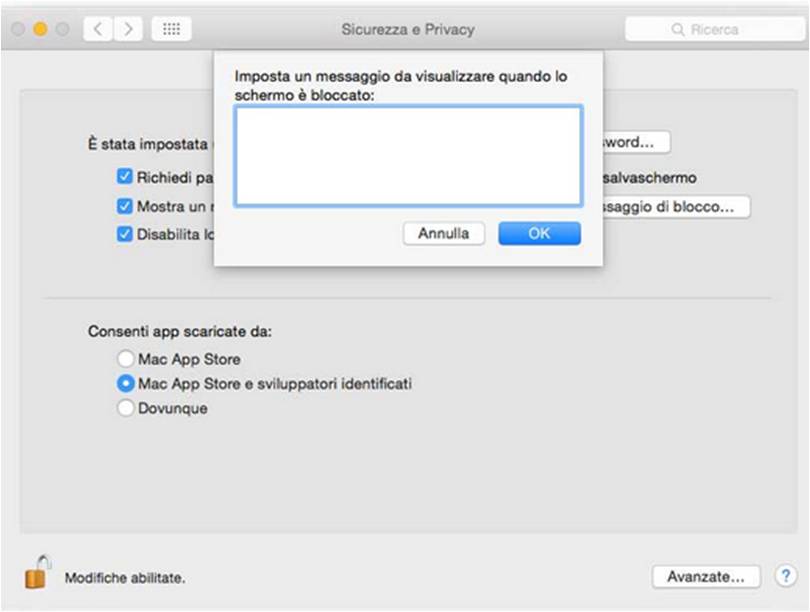
Se poi desiderate visualizzare un messaggio personalizzato all’interno della finestra nella circostanza in cui il Mac risulti bloccato con la richiesta di login, vi basta impostarlo dalla sezione “Sicurezza e Privacy”. Recatevi quindi in “Generale”, sbloccate il lucchetto per attivare le modifiche, inserite nome e password dell’amministratore, selezionate “Mostra un messaggio quando lo schermo è bloccato” e cliccate su “Imposta messaggio di blocco”.
Per ulteriori approfondimenti tecnici, vi invito a consultare il documento tecnico di Apple.












